六年级全一册信息技术课件-第10课 成功喜悦共分享 冀人版(共14张PPT)
文档属性
| 名称 | 六年级全一册信息技术课件-第10课 成功喜悦共分享 冀人版(共14张PPT) |  | |
| 格式 | pptx | ||
| 文件大小 | 1.8MB | ||
| 资源类型 | 教案 | ||
| 版本资源 | 其它版本 | ||
| 科目 | 信息技术(信息科技) | ||
| 更新时间 | 2020-09-30 20:38:42 | ||
图片预览

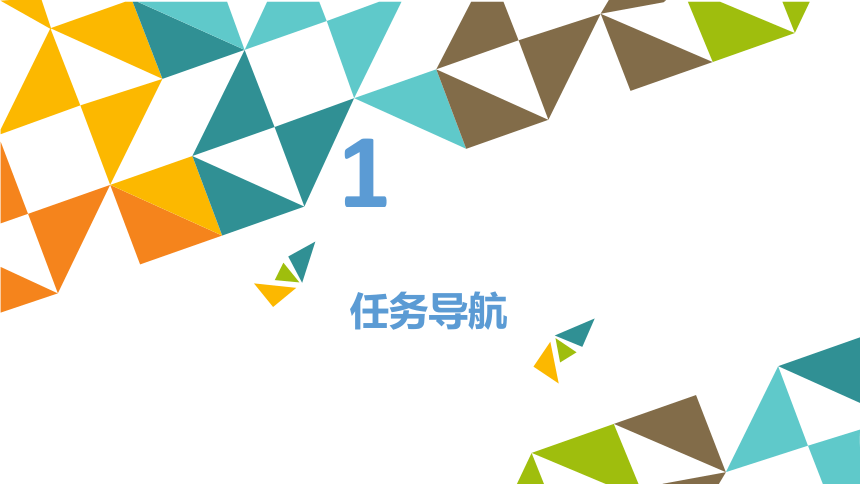
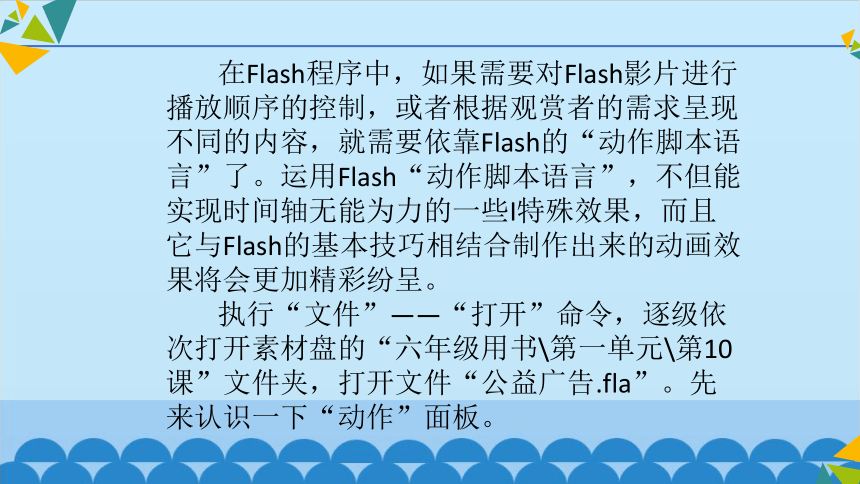
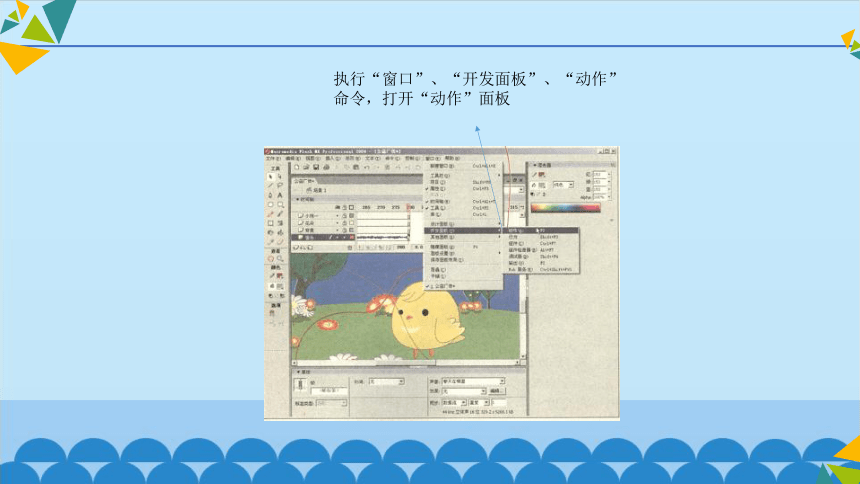
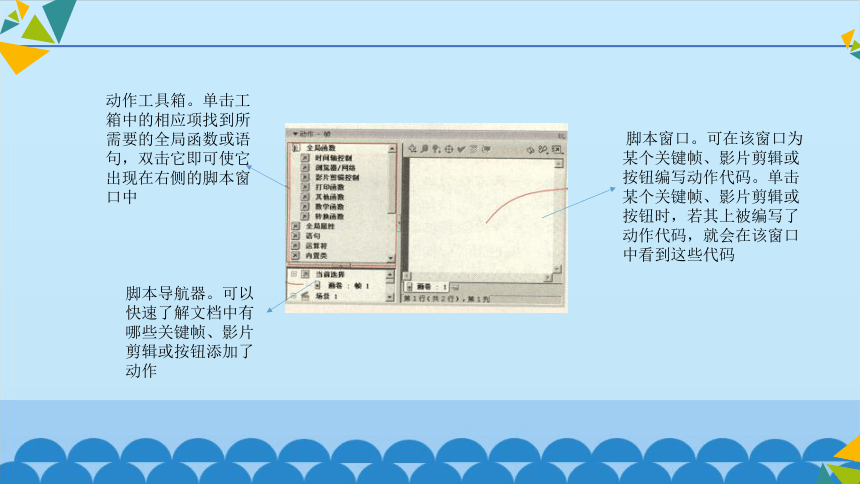

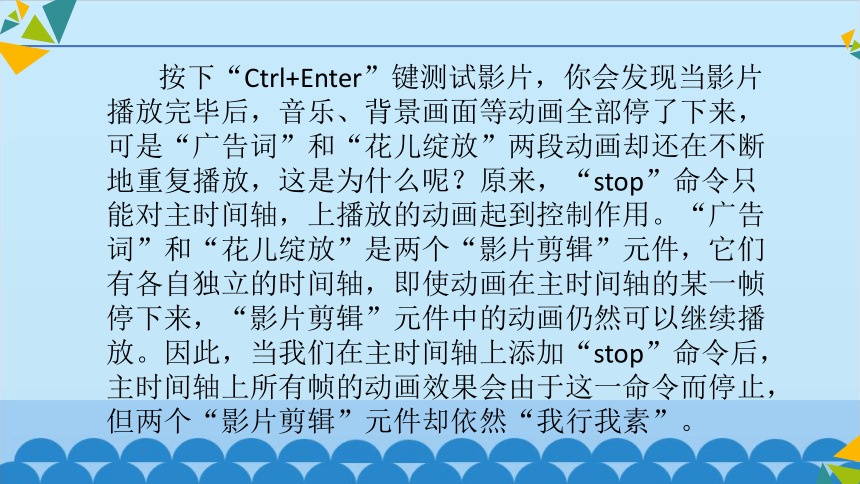
文档简介
成功喜悦共分享
1
任务导航
在Flash程序中,如果需要对Flash影片进行播放顺序的控制,或者根据观赏者的需求呈现不同的内容,就需要依靠Flash的“动作脚本语言”了。运用Flash“动作脚本语言”,不但能实现时间轴无能为力的一些I特殊效果,而且它与Flash的基本技巧相结合制作出来的动画效果将会更加精彩纷呈。
执行“文件”——“打开”命令,逐级依次打开素材盘的“六年级用书\第一单元\第10课”文件夹,打开文件“公益广告.fla”。先来认识一下“动作”面板。
执行“窗口”、“开发面板”、“动作”命令,打开“动作”面板
动作工具箱。单击工箱中的相应项找到所需要的全局函数或语句,双击它即可使它出现在右侧的脚本窗口中
脚本导航器。可以快速了解文档中有哪些关键帧、影片剪辑或按钮添加了动作
脚本窗口。可在该窗口为某个关键帧、影片剪辑或按钮编写动作代码。单击某个关键帧、影片剪辑或按钮时,若其上被编写了动作代码,就会在该窗口中看到这些代码
现在,我们就利用Flash的“动作脚本语言”在影片结尾处添加一个“stop”命令,使影片播放完毕后自动停止。
1.单击图层“背景”最后一帧,按下F6键“插入关键帧”
2.逐级单击打开“动作工具箱”中的“全局函数”、“时间轴控制”选项,双击动作代码“stop”
按下“Ctrl+Enter”键测试影片,你会发现当影片播放完毕后,音乐、背景画面等动画全部停了下来,可是“广告词”和“花儿绽放”两段动画却还在不断地重复播放,这是为什么呢?原来,“stop”命令只能对主时间轴,上播放的动画起到控制作用。“广告词”和“花儿绽放”是两个“影片剪辑”元件,它们有各自独立的时间轴,即使动画在主时间轴的某一帧停下来,“影片剪辑”元件中的动画仍然可以继续播放。因此,当我们在主时间轴上添加“stop”命令后,主时间轴上所有帧的动画效果会由于这一命令而停止,但两个“影片剪辑”元件却依然“我行我素”。
明白了产生问题的原因,我们就可以对症下药啦。只需在两个“影片剪辑”元件中分别添加“stop”命令,问题就能迎刃而解。
1.进入“影片剪辑”元件“花儿绽放”编辑区
2.在图层“笑脸”的最后一帧“插入关键帧”
3.逐级单击打开“动作工具箱”中的“全局函数”、“时间轴控制”选项,双击动作代码“STOP”
通过在场景的主时间轴以及影片剪辑元件的时间轴。上分别添加控制语句,公益广告实现了在播放完毕后自动停止的目的。下面,再在影片结尾添加一个“重播”按钮,便于观众再一次欣赏我们的作品。
先来制作一个“重播”按钮。执行“插入”→“新建元件”命令,新建一个“行为”为按钮、“名称”为重播的元件,进入按钮元件编辑区。
按钮元件的时间轴与图形元件及影片剪辑元件不同,按钮元件的时间轴分为四个帧,每一帧代表按钮元件的一种状态。“弹起”帧表示鼠标指针不在按钮。上时的状态;“指针经过”帧表示鼠标指针在按钮上时的状态;“按下”帧表示鼠标单击按钮时的状态;“点击”帧用来定义对鼠标做出反应的区域(这个反应区城在影片播放时是看不到的)。
对影片的播放控制全部设置好了,按下“Ctrl+Enter”键测试影片效果吧,重点测试一下你的按钮是否能做到“令行禁止”。
公益广告已经完成,怎样才能把它放到网页上去,充分发挥公益广告应有的作用呢?
Flash的发布功能能将完成的作品输出成动画、图像以及HTML等文件,我们可以利用Dreamweaver、FrontPage等网页编辑工具将Flash动画嵌入到网页中。下面,就一起学习Flash中的发布功能吧!
2
拓展空间
1.给“影片剪辑”元件“广告词”添加命令,使该段动画在播放完毕后自动停止。
2.进一步测试自己的作品使之更加完美。重点测试画面和声音的同步情况以及按钮的控制作用。
3.将测试完毕的公益广告进行发布。
THE END
1
任务导航
在Flash程序中,如果需要对Flash影片进行播放顺序的控制,或者根据观赏者的需求呈现不同的内容,就需要依靠Flash的“动作脚本语言”了。运用Flash“动作脚本语言”,不但能实现时间轴无能为力的一些I特殊效果,而且它与Flash的基本技巧相结合制作出来的动画效果将会更加精彩纷呈。
执行“文件”——“打开”命令,逐级依次打开素材盘的“六年级用书\第一单元\第10课”文件夹,打开文件“公益广告.fla”。先来认识一下“动作”面板。
执行“窗口”、“开发面板”、“动作”命令,打开“动作”面板
动作工具箱。单击工箱中的相应项找到所需要的全局函数或语句,双击它即可使它出现在右侧的脚本窗口中
脚本导航器。可以快速了解文档中有哪些关键帧、影片剪辑或按钮添加了动作
脚本窗口。可在该窗口为某个关键帧、影片剪辑或按钮编写动作代码。单击某个关键帧、影片剪辑或按钮时,若其上被编写了动作代码,就会在该窗口中看到这些代码
现在,我们就利用Flash的“动作脚本语言”在影片结尾处添加一个“stop”命令,使影片播放完毕后自动停止。
1.单击图层“背景”最后一帧,按下F6键“插入关键帧”
2.逐级单击打开“动作工具箱”中的“全局函数”、“时间轴控制”选项,双击动作代码“stop”
按下“Ctrl+Enter”键测试影片,你会发现当影片播放完毕后,音乐、背景画面等动画全部停了下来,可是“广告词”和“花儿绽放”两段动画却还在不断地重复播放,这是为什么呢?原来,“stop”命令只能对主时间轴,上播放的动画起到控制作用。“广告词”和“花儿绽放”是两个“影片剪辑”元件,它们有各自独立的时间轴,即使动画在主时间轴的某一帧停下来,“影片剪辑”元件中的动画仍然可以继续播放。因此,当我们在主时间轴上添加“stop”命令后,主时间轴上所有帧的动画效果会由于这一命令而停止,但两个“影片剪辑”元件却依然“我行我素”。
明白了产生问题的原因,我们就可以对症下药啦。只需在两个“影片剪辑”元件中分别添加“stop”命令,问题就能迎刃而解。
1.进入“影片剪辑”元件“花儿绽放”编辑区
2.在图层“笑脸”的最后一帧“插入关键帧”
3.逐级单击打开“动作工具箱”中的“全局函数”、“时间轴控制”选项,双击动作代码“STOP”
通过在场景的主时间轴以及影片剪辑元件的时间轴。上分别添加控制语句,公益广告实现了在播放完毕后自动停止的目的。下面,再在影片结尾添加一个“重播”按钮,便于观众再一次欣赏我们的作品。
先来制作一个“重播”按钮。执行“插入”→“新建元件”命令,新建一个“行为”为按钮、“名称”为重播的元件,进入按钮元件编辑区。
按钮元件的时间轴与图形元件及影片剪辑元件不同,按钮元件的时间轴分为四个帧,每一帧代表按钮元件的一种状态。“弹起”帧表示鼠标指针不在按钮。上时的状态;“指针经过”帧表示鼠标指针在按钮上时的状态;“按下”帧表示鼠标单击按钮时的状态;“点击”帧用来定义对鼠标做出反应的区域(这个反应区城在影片播放时是看不到的)。
对影片的播放控制全部设置好了,按下“Ctrl+Enter”键测试影片效果吧,重点测试一下你的按钮是否能做到“令行禁止”。
公益广告已经完成,怎样才能把它放到网页上去,充分发挥公益广告应有的作用呢?
Flash的发布功能能将完成的作品输出成动画、图像以及HTML等文件,我们可以利用Dreamweaver、FrontPage等网页编辑工具将Flash动画嵌入到网页中。下面,就一起学习Flash中的发布功能吧!
2
拓展空间
1.给“影片剪辑”元件“广告词”添加命令,使该段动画在播放完毕后自动停止。
2.进一步测试自己的作品使之更加完美。重点测试画面和声音的同步情况以及按钮的控制作用。
3.将测试完毕的公益广告进行发布。
THE END
同课章节目录
